光纤交换机配置详解
(完整版)光纤交换机配置手册
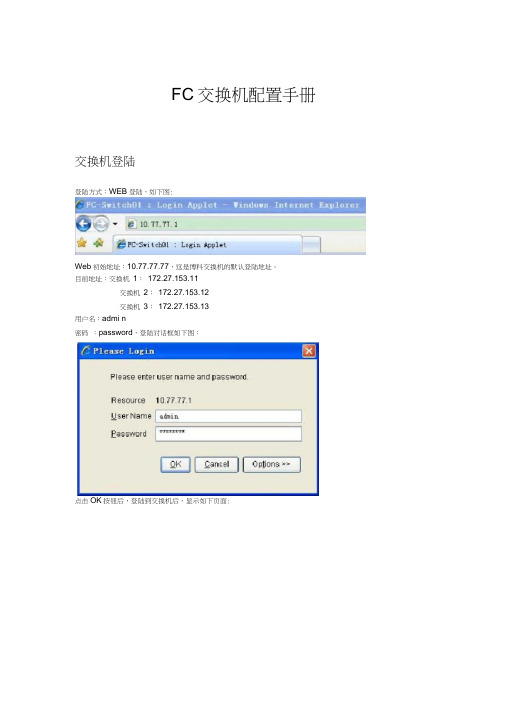
FC交换机配置手册交换机登陆登陆方式:WEB登陆,如下图:Web初始地址:10.77.77.77,这是博科交换机的默认登陆地址。
目前地址:交换机1:172.27.153.11交换机2:172.27.153.12交换机3:172.27.153.13用户名:admi n密码:password,登陆对话框如下图:点击OK按钮后,登陆到交换机后,显示如下页面:G«LL峥t»-十岛皿:加E 11 I.Z1Q'卜ibf ■£feMa^in £E 1池汗M1FCI^VJQW TGHH;打MUWWBJf F-oja.oc WWW mOO EE花勿;ZB曲叭甲LkCMdU.MiSwIlAJli『歼巴SB.1tHRL'i l«T /UK CurrflU SVrt Uin SUhm IL-rfw>4B■ |讪呵刚.・| iBviinnta11 皿Ul» I^ta-Ln IU3»! Abih在下面这个图中,显示了交换机的一些设置参数。
在下面这个图中,显示交换机硬件等的状态。
并已经与客户端建立通信。
例如图中中上半部分表示交换机的端口, 绿色表示已经端口正常,表示交换机电源状态,绿色指示灯表示电源正常。
F面这个图,等。
交换机zoing划分方法出爭匚[亘]种划分方式更换交换机端口后, Zoing会改变,需要重新划分。
WWN号)划分为一个Zoing,这种划分方式更换客户端的光纤卡后,要重新划分。
这个图中的按钮, 均为交换机的一些功能键, 可查看交换机状态, 以及进行交换机功能设置点击左下角进入zoing划分页面:F Lett 1 :□ 7T H b hibL ' tauiL^i 3^-i^dvCiLi .4 -ITTI* LCfTjC[«ji >.> L»-b3taCL dh_Z ui ^3P.- .1«^2»40 «11(1|0.£!»1£11]E.llr Idf Config Jr|ore? Iwtbwli-iU^anrirfJJ 2mdrt -f <1E avshliLw hx*』&n-W F f i;| 电首z 气|——i i ij■ J. 1 "P-Tw-t!・■-W l.T T-TtciJ・r B 1 m-THTlI-■ I.VH■ L I: ff-T-srlJ■I.H 1, ]TW-hrtJ■J. IHrT-lviJ■J. Jt<i,-hwLi■■叫IKlF-fwti *■ ■ l aIV'Q'- Tfir'iJ ■' 1. El■■秸nff=iw)■人Eitr-j匕■!/ 工■J.Bfr-J-srtl■i a|f<r-T*ry ■+・人El "■]**£> ' MJ-I.P'fl-hti)■l.Erift'-Ta-V■I.Jl■」.3Kirr-Tbi.]3.迺ElZoing划分主要可按照两种方式进行:pein EMIUTI席Id >:<|130 CD J ?2 *1 HA«nitifT rtwriiA 別简川对® 川口 z❸IC3T/L ZaEEfT rwmTDI P A L亶・l m LL fd irf1.按照端口划分:即把同一个链路上的设备在光纤交换机上的端口划分为一个Zoi ng。
9124思科光纤交换机配置说明
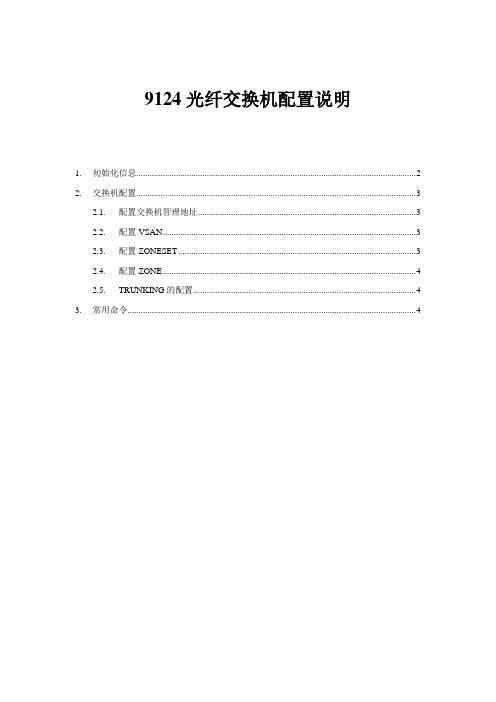
9124光纤交换机配置说明1. 初始化信息 (2)2. 交换机配置 (3)2.1. 配置交换机管理地址 (3)2.2. 配置VSAN (3)2.3. 配置ZONESET (3)2.4. 配置ZONE (4)2.5. TRUNKING的配置 (4)3. 常用命令 (4)1.初始化信息在启动交换机后,会有类似如下的信息显示:---- System Admin Account Setup ----Enter the password for "admin": 输入admin管理员密码,系统设为P@ssw0rd Confirm the password for "admin": 再次输入admin管理员密码,P@ssw0rd---- Basic System Configuration Dialog ----This setup utility will guide you through the basic configuration ofthe system. Setup configures only enough connectivity for managementof the system.Please register Cisco MDS 9000 Family devices promptly with yoursupplier. Failure to register may affect response times for initialservice calls. MDS devices must be registered to receive entitledsupport services.Press Enter at anytime to skip a dialog. Use ctrl-c at anytimeto skip the remaining dialogs.Would you like to enter the basic configuration dialog (yes/no): noMDS Switchswitch login: adminPassword:TAC support: /tacCopyright (c) 2002-2005, Cisco Systems, Inc. All rights reserved. The copyrights to certain works contained herein are owned by other third parties and are used and distributed under license.Some parts of this software are covered under the GNU Public License. A copy of the license is available at/licenses/gpl.html.switch#然后,可以按照类似以太网交换机配置的方法来配置交换机了。
brocade光纤交换机配置简介
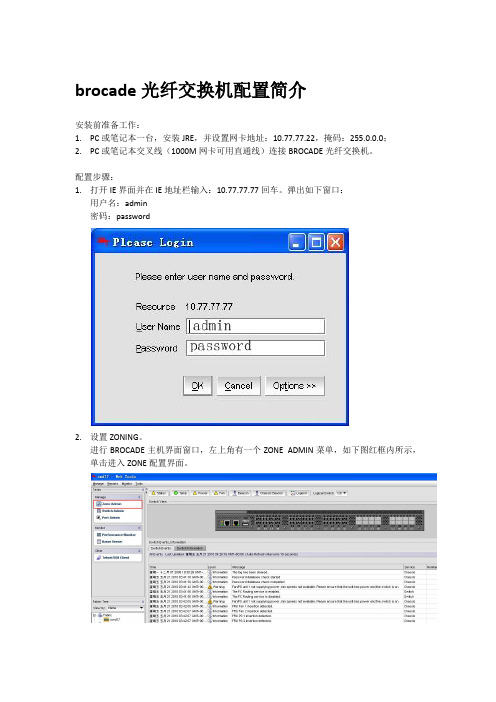
brocade光纤交换机配置简介安装前准备工作:1.PC或笔记本一台,安装JRE,并设置网卡地址:10.77.77.22,掩码:255.0.0.0;2.PC或笔记本交叉线(1000M网卡可用直通线)连接BROCADE光纤交换机。
配置步骤:1.打开IE界面并在IE地址栏输入:10.77.77.77回车。
弹出如下窗口:用户名:admin密码:password2.设置ZONING。
进行BROCADE主机界面窗口,左上角有一个ZONE ADMIN菜单,如下图红框内所示,单击进入ZONE配置界面。
进行配置界面后,我们需要做如下几步骤以完成ZONE的配置,第一,建ZONE,根据要求将需要添加的端口加入新建的ZONE内,如面几幅图所示:操作顺序:[zone]------[NEW ZONE]------建ZONE名------添加端口-完成第二,完成配置,激活ZONE配置。
建配置名------将需要添加到这个配置的ZONE加入这个配置------点击SAVE CONFIG------最后ENABEL CONFIG 完成。
TELNET添加ZONE步骤网卡设置IP:10.77.77.77 网线连接到BROCADE光纤交换机上开始菜单运行cmd 回车在弹出的CMD窗口中敲入telnet 10.77.77.77 USER:adminPASSWORD:password输入用户名,密码后,按CTRL+C进行:#,如我们需要将交换机的0、1两口做ZONE命令如下:#addzone zone1 (0,0),(0,1)#addconfig cfg1 zone1#save config#enable config完成。
博科4100光纤交换机配置
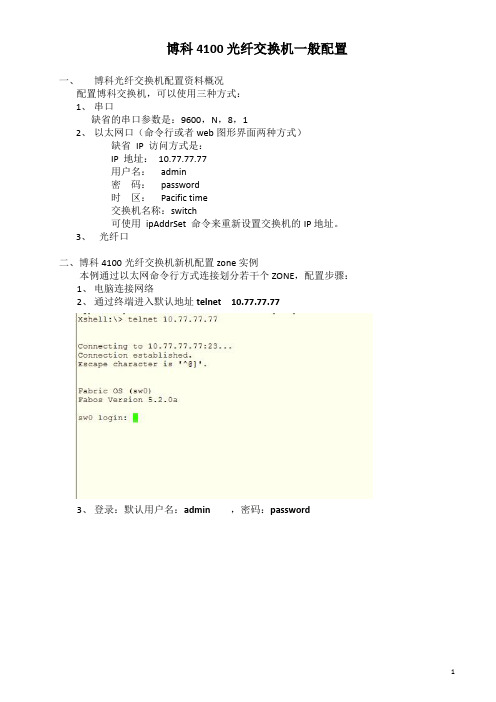
博科4100光纤交换机一般配置一、博科光纤交换机配置资料概况配置博科交换机,可以使用三种方式:1、串口缺省的串口参数是:9600,N,8,12、以太网口(命令行或者web图形界面两种方式)缺省IP 访问方式是:IP 地址:10.77.77.77用户名:admin密码:password时区:Pacific time交换机名称:switch可使用ipAddrSet 命令来重新设置交换机的IP地址。
3、光纤口二、博科4100光纤交换机新机配置zone实例本例通过以太网命令行方式连接划分若干个ZONE,配置步骤:1、电脑连接网络2、通过终端进入默认地址telnet 10.77.77.773、登录:默认用户名:admin ,密码:password4、swd77:admin> switchshow显示交换机系统信息5、创建ZONEswd77: admin>cfgcreate "zonConfig", "zone_Appdb;zone_Spsdb;…." (配置文件名:zonConfig,ZONE名:zone_Appdb;zone_Spsdb…;注意zone名大小写敏感)6、划分ZONE(注本例中6,7号端口为公共的存储端口,因此每个ZONE都包含这两个端口)swd77:admin>zonecreate "zone_Appdb", "1,4;1,15;1,6;1,7" 划分zone_Appdb(将交换机1的4,5,6,7号端口划到zone_Appdb)swd77:admin>zonecreate "zone_Spsdb", "1,1;1,3;1,11;1,6;1,7" 划分zone_Spsdb(将交换机1的1,3,11,6,7号端口划到zone_Spsdb)...7、保存配置文件swd77:admin>cfgsave "zoneConfig"8、启动配置文件swd77:admin>cfgenable "zoneConfig"9、检视配置结果swd77:admin> cfgshow10、检视交换机系统信息swd77:admin> switchshow(可检视各端口光纤接入情况)11、到此zone配置完成三、其他常用操作1、如果需要修改已有zone的配置需要遵循以下原则添加zonezoneadd “原有配置名”,”zone名”将新zone添加到原有配置内zonecreate “zone名”,”1,n;1,……..”配置新zone端口cfgsave保存配置cfgenable启用配置2、调换端口zoneremove “zone名”, ”端口号”移去原端口zoneadd “zone名”, “端口号”添加新端口cfgsave保存配置cfgenable启用配置3、设置博科Brocade交换机IP地址博科交换机的默认IP 地址是10.77.77.77,在命令行模式下可以通过ipAddrSet命令对交换机的IP 地址进行设置和修改(注意: 命令是大小写敏感,但是全大写或全小写也可。
C9120光纤交换机配置说明
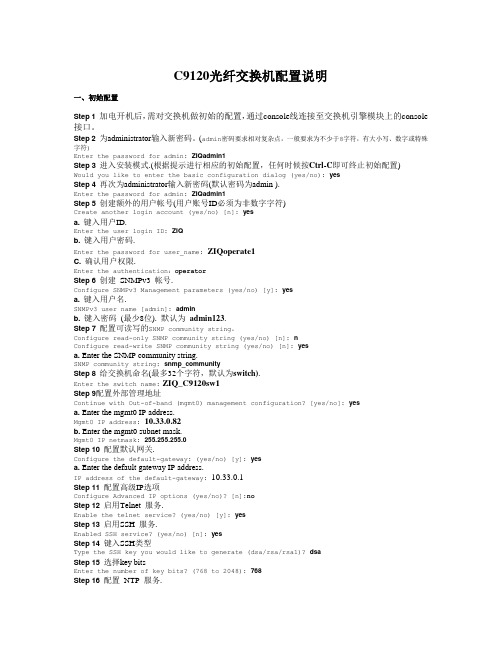
C9120光纤交换机配置说明一、初始配置Step 1 加电开机后,需对交换机做初始的配置,通过console线连接至交换机引擎模块上的console 接口。
Step 2 为administrator输入新密码。
(admin密码要求相对复杂点,一般要求为不少于8字符,有大小写、数字或特殊字符)Enter the password for admin: ZIQadmin1Step 3 进入安装模式.(根据提示进行相应的初始配置,任何时候按Ctrl-C即可终止初始配置)Would you like to enter the basic configuration dialog (yes/no): yesStep 4 再次为administrator输入新密码(默认密码为admin ).Enter the password for admin: ZIQadmin1Step 5 创建额外的用户帐号(用户账号ID必须为非数字字符)Create another login account (yes/no) [n]: yesa. 键入用户ID.Enter the user login ID: ZIQb. 键入用户密码.Enter the password for user_name: ZIQoperate1C. 确认用户权限.Enter the authentication:operatorStep 6 创建SNMPv3 帐号.Configure SNMPv3 Management parameters (yes/no) [y]: yesa. 键入用户名.SNMPv3 user name [admin]: adminb. 键入密码(最少8位). 默认为admin123.Step 7 配置可读写的SNMP community string。
Configure read-only SNMP community string (yes/no) [n]: nConfigure read-write SNMP community string (yes/no) [n]: yesa. Enter the SNMP community string.SNMP community string: snmp_communityStep 8 给交换机命名(最多32个字符,默认为switch).Enter the switch name:ZIQ_C9120sw1Step 9配置外部管理地址Continue with Out-of-band (mgmt0) management configuration? [yes/no]: yesa. Enter the mgmt0 IP address.Mgmt0 IP address:10.33.0.82b. Enter the mgmt0 subnet mask.Mgmt0 IP netmask: 255.255.255.0Step 10 配置默认网关.Configure the default-gateway: (yes/no) [y]: yesa. Enter the default gateway IP address.IP address of the default-gateway: 10.33.0.1Step 11 配置高级IP选项Configure Advanced IP options (yes/no)? [n]:noStep 12 启用Telnet 服务.Enable the telnet service? (yes/no) [y]: yesStep 13 启用SSH 服务.Enabled SSH service? (yes/no) [n]: yesStep 14 键入SSH类型Type the SSH key you would like to generate (dsa/rsa/rsa1)? dsaStep 15 选择key bitsEnter the number of key bits? (768 to 2048): 768Step 16 配置NTP 服务.Configure NTP server? (yes/no) [n]: yesStep 17 交换机端口默认状态(不包含管理以太端口)Configure default switchport interface state (shut/noshut) [shut]: no shutStep 18 配置交换机默认trunk 模式.Configure default switchport trunk mode (on/off/auto) [on]: offStep 19 配置交换机默认PortChannel auto-create 状态.Configure default port-channel auto-create state (on/off) [off]: offStep 20 配置交换机默认zone 策略.(如果选择deny,则未划入特定zone的端口将不属于任何一个zone,一般建议为permit,但在本案例中选用了deny)Configure default zone policy (permit/deny) [deny]: denyStep 21 配置交换机默认全zone set分布策略。
工业光纤交换机配置要点与选型指南
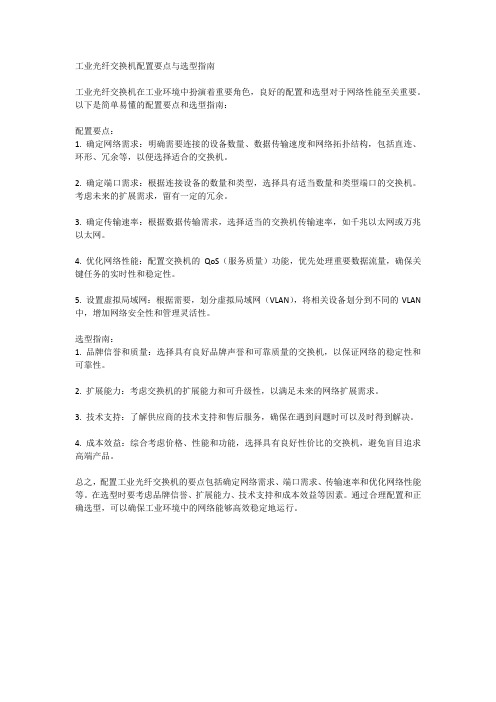
工业光纤交换机配置要点与选型指南
工业光纤交换机在工业环境中扮演着重要角色,良好的配置和选型对于网络性能至关重要。
以下是简单易懂的配置要点和选型指南:
配置要点:
1. 确定网络需求:明确需要连接的设备数量、数据传输速度和网络拓扑结构,包括直连、环形、冗余等,以便选择适合的交换机。
2. 确定端口需求:根据连接设备的数量和类型,选择具有适当数量和类型端口的交换机。
考虑未来的扩展需求,留有一定的冗余。
3. 确定传输速率:根据数据传输需求,选择适当的交换机传输速率,如千兆以太网或万兆以太网。
4. 优化网络性能:配置交换机的QoS(服务质量)功能,优先处理重要数据流量,确保关键任务的实时性和稳定性。
5. 设置虚拟局域网:根据需要,划分虚拟局域网(VLAN),将相关设备划分到不同的VLAN 中,增加网络安全性和管理灵活性。
选型指南:
1. 品牌信誉和质量:选择具有良好品牌声誉和可靠质量的交换机,以保证网络的稳定性和可靠性。
2. 扩展能力:考虑交换机的扩展能力和可升级性,以满足未来的网络扩展需求。
3. 技术支持:了解供应商的技术支持和售后服务,确保在遇到问题时可以及时得到解决。
4. 成本效益:综合考虑价格、性能和功能,选择具有良好性价比的交换机,避免盲目追求高端产品。
总之,配置工业光纤交换机的要点包括确定网络需求、端口需求、传输速率和优化网络性能等。
在选型时要考虑品牌信誉、扩展能力、技术支持和成本效益等因素。
通过合理配置和正确选型,可以确保工业环境中的网络能够高效稳定地运行。
光纤交换机配置详解
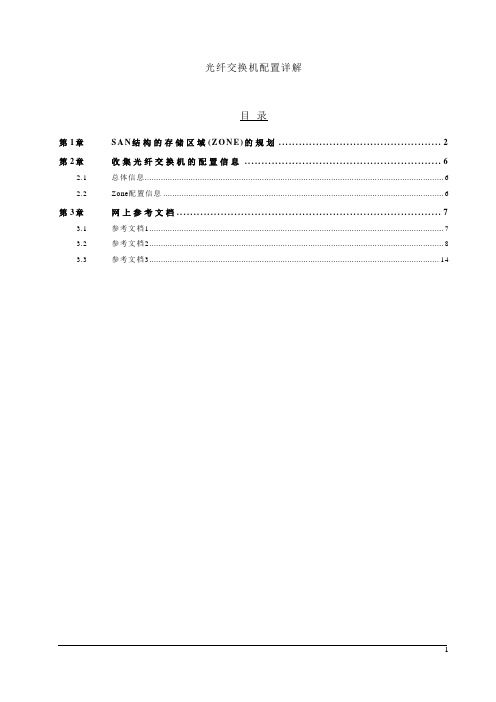
光纤交换机配置详解目录第1章S A N结构的存储区域(Z O N E)的规划 (2)第2章收集光纤交换机的配置信息 (6)2.1总体信息 (6)2.2Zone配置信息 (6)第3章网上参考文档 (7)3.1参考文档1 (7)3.2参考文档2 (8)3.3参考文档3 (14)第1章SAN结构的存储区域(ZONE)的规划在传统的没有SAN网络存在的系统中,网络中的各台主机是相互独立的,主机只能访问自己的硬盘,数据不会在存储级丧失安全性。
为了是SAN网络的可用性,在部署SAN架构的时候,一般都采用了冗余的架构,为了使这些可用的设备互不影响,,使主机访问存储设备路径的唯一性,需要对SAN架构中的存储设备,光纤交换机,主机划分不同的ZONE。
具体划分ZONE的方法详见下实例。
一号工程在实施之初大多数都采用如下的方案,这种方案存在一定的隐患,即光纤交换机没有冗余,这种方案如果不进行ZONE的设置,可能会导致系统不能使用存储阵列的情况。
我们建议个烟厂的系统管理员对一号工程的SAN网络进行检查,并对系统进行设置。
一.环境:DB2:HBA1/HBA2WAS:HBA1/HBA2FAST600:控制器A/控制器BSAN Switch: ibm h08或ibm h16二.配置原则:以一块HBA卡对应一个控制器的原则进行zone配置连接示意图三.具体配置操作步骤和方法:1. 用网线连接到交换机的管理口#telnet 10.77.77.77用户名:admin密码:password2. 查看交换机器端口连接#switchshowArea Port Media Speed State==============================0 0 id N2 Online F-Port 10:00:00:00:c9:42:a0:44(DB2_HBA1)1 1 id N2 Online F-Port 10:00:00:00:c9:45:b6:ea (DB2_HBA2)2 2 id N2 Online F-Port 20:05:00:a0:b8:18:d2:0a (WAS_HBA1)3 3 id N2 Online F-Port 20:04:00:a0:b8:18:d2:0a (WAS_HBA2)4 4 id N4 Online (控制器A)5 5 id N4 Online (控制器B)6 6 id N4 No_Light7 7 id N4 No_Light8 8 -- N4 No_Module (No POD License) Disabled3.划分zone输入以下命令zoneCreate "zone1","1,0;1,4"zoneCreate "zone2","1,1;1,5"zoneCreate "zone3","1,2;1,4"zoneCreate "zone4","1,3;1,5"cfgCreate "ibmp630","zone1;zone2; zone3; zone3" cfgEnable "ibmp630"cfgSave4.最后查看ZONE的划分做最后校验# zoneshowDefined configuration:cfg: ibmp630 zone1; zone1; zone1; zone1 zone: zone1 1,0; 1,4zone: zone2 1,1; 1,5zone: zone3 1,2; 1,4zone: zone4 1,3;1,5Effective configuration:cfg: ibmp630zone: zone1 1,01,4zone: zone2 1,11,5 zone: zone3 1,21,4 zone: zone4 1,31,5第1章收集光纤交换机的配置信息1.1 总体信息#switchshow例子1:例子2:1.2 Zone配置信息#zoneshow例子1:例子2:第2章网上参考文档2.1 参考文档1来源:/logs/14713887.html在SAN的环境中,光纤交换机(FC Switch)起着至关重要的作用,而FC Switch 的配置目前有GUI界面和CLI两种方式,GUI界面操作简单,但是花费时间较长,适合做较少配置时使用;CLI配置操作相对复杂,但是效率高,适合做大量配置时使用。
Cisco思科光纤交换机配置说明.doc
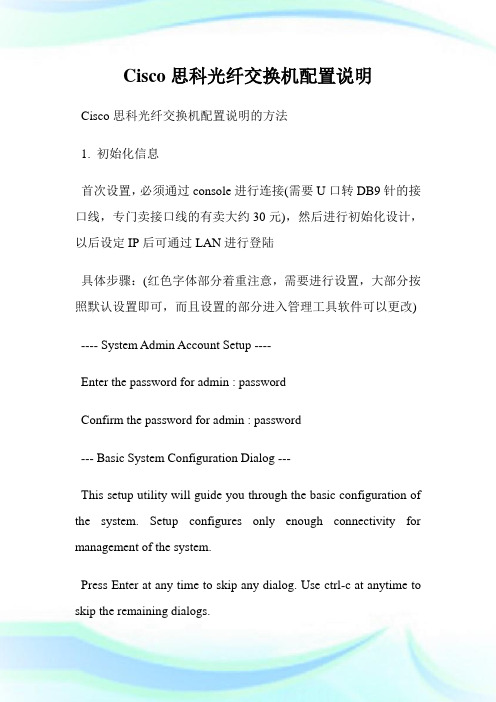
Cisco思科光纤交换机配置说明Cisco思科光纤交换机配置说明的方法1. 初始化信息首次设置,必须通过console进行连接(需要U口转DB9针的接口线,专门卖接口线的有卖大约30元),然后进行初始化设计,以后设定IP后可通过LAN进行登陆具体步骤:(红色字体部分着重注意,需要进行设置,大部分按照默认设置即可,而且设置的部分进入管理工具软件可以更改) ---- System Admin Account Setup ----Enter the password for admin : passwordConfirm the password for admin : password--- Basic System Configuration Dialog ---This setup utility will guide you through the basic configuration of the system. Setup configures only enough connectivity for management of the system.Press Enter at any time to skip any dialog. Use ctrl-c at anytime to skip the remaining dialogs.Would you like to enter the basic configuration dialog (yes/no): y Create another login account (yes/no) [n]:Configure read-only SNMP community string (yes/no) [n]: Configure read-write SNMP community string (yes/no) [n]:Enter the switch name: Pxx-MDS-x (where xx is your pod number and x is the switch number; for example:P01-MDS-1)Continue with Out-of-band (mgmt0) management configuration? (yes/no) [y]:Mgmt0 IPv4 address : 10.0.x.y (where x is your pod number and y is 5 for MDS-1 and 3 for MDS-2)(客户)0.16Mgmt0 IPv4 netmask : 255.255.255.0Configure the default gateway? (yes/no) [y]:IPv4 address of the default gateway : 10.0.x.254 (where x is your pod number)Configure advanced IP options? (yes/no) [n]:Enable the telnet service? (yes/no) [y]:Enable the ssh service? (yes/no) [n]:Configure the ntp server? (yes/no) [n]:Configure default switchport interface state (shut/noshut) [shut]: (注意一下)noshutConfigure default switchport trunk mode (on/off/auto) [on]:Configure default zone policy (permit/deny) [deny]:Enable full zoneset distribution (yes/no) [n]:NOTE:初始设定的配置对新的VSAN起作用,即原始VSAN1无这些配置解决办法:1 zone default-zone permit VSAN2 新建NEW VSAN2 将port转移VSAN2里面。
- 1、下载文档前请自行甄别文档内容的完整性,平台不提供额外的编辑、内容补充、找答案等附加服务。
- 2、"仅部分预览"的文档,不可在线预览部分如存在完整性等问题,可反馈申请退款(可完整预览的文档不适用该条件!)。
- 3、如文档侵犯您的权益,请联系客服反馈,我们会尽快为您处理(人工客服工作时间:9:00-18:30)。
光纤交换机配置详解目录第1章S A N结构的存储区域(Z O N E)的规划 (2)第2章收集光纤交换机的配置信息 (5)2.1总体信息 (5)2.2Zone配置信息 (5)第3章网上参考文档 (6)3.1参考文档1 (6)3.2参考文档2 (7)3.3参考文档3 (8)第1章SAN结构的存储区域(ZONE)的规划在传统的没有SAN网络存在的系统中,网络中的各台主机是相互独立的,主机只能访问自己的硬盘,数据不会在存储级丧失安全性。
为了是SAN网络的可用性,在部署SAN架构的时候,一般都采用了冗余的架构,为了使这些可用的设备互不影响,,使主机访问存储设备路径的唯一性,需要对SAN架构中的存储设备,光纤交换机,主机划分不同的ZONE。
具体划分ZONE的方法详见下实例。
一号工程在实施之初大多数都采用如下的方案,这种方案存在一定的隐患,即光纤交换机没有冗余,这种方案如果不进行ZONE的设置,可能会导致系统不能使用存储阵列的情况。
我们建议个烟厂的系统管理员对一号工程的SAN网络进行检查,并对系统进行设置。
一.环境:DB2:HBA1/HBA2WAS:HBA1/HBA2FAST600:控制器A/控制器BSAN Switch: ibm h08或ibm h16二.配置原则:以一块HBA卡对应一个控制器的原则进行zone配置连接示意图三.具体配置操作步骤和方法:1. 用网线连接到交换机的管理口#telnet 10.77.77.77用户名:admin密码:password2. 查看交换机器端口连接#switchshowArea Port Media Speed State==============================0 0 id N2 Online F-Port 10:00:00:00:c9:42:a0:44(DB2_HBA1)1 1 id N2 Online F-Port 10:00:00:00:c9:45:b6:ea (DB2_HBA2)2 2 id N2 Online F-Port 20:05:00:a0:b8:18:d2:0a (WAS_HBA1)3 3 id N2 Online F-Port 20:04:00:a0:b8:18:d2:0a (WAS_HBA2)4 4 id N4 Online (控制器A)5 5 id N4 Online (控制器B)6 6 id N4 No_Light7 7 id N4 No_Light8 8 -- N4 No_Module (No POD License) Disabled3.划分zone输入以下命令zoneCreate "zone1","1,0;1,4"zoneCreate "zone2","1,1;1,5"zoneCreate "zone3","1,2;1,4"zoneCreate "zone4","1,3;1,5"cfgCreate "ibmp630","zone1;zone2; zone3; zone3"cfgEnable "ibmp630"cfgSave4.最后查看ZONE的划分做最后校验# zoneshowDefined configuration:cfg: ibmp630 zone1; zone1; zone1; zone1zone: zone1 1,0; 1,4 zone: zone2 1,1; 1,5 zone: zone3 1,2; 1,4 zone: zone4 1,3;1,5 Effective configuration: cfg: ibmp630zone: zone1 1,01,4 zone: zone2 1,11,5 zone: zone3 1,21,4 zone: zone4 1,31,5第1章收集光纤交换机的配置信息1.1 总体信息#switchshow例子1:例子2:1.2 Zone配置信息#zoneshow例子1:例子2:第2章网上参考文档2.1 参考文档1来源:/logs/14713887.html在SAN的环境中,光纤交换机(FC Switch)起着至关重要的作用,而FC Switch 的配置目前有GUI界面和CLI两种方式,GUI界面操作简单,但是花费时间较长,适合做较少配置时使用;CLI配置操作相对复杂,但是效率高,适合做大量配置时使用。
下面就以Brocade的光纤交换机为例,做一个CLI配置的介绍,CLI的具体命令大家可以在连接到相应的交换机上时,直接使用帮助得到详细的信息。
一、创建Alias首先我们来创建别名。
aliCreate "Alias","DomainID,PortID";aliCreate,创建别名的命令;Alias,您想要的别名;DomainID,FC Switch的Domain号;PortID,FC Switch的端口号。
举例如下:aliCreate "Server1","1,0",这句命令的意思是将FC Switch,DomainID为1,0号端口命名为Server1。
二、创建zoning别名创建好了,我们下一步来创建zoning。
zoneCreate "ZoneName","Alias1;Alias2...AliasN";zoneCreate,创建Zoning的命令;zoneName,您想要的zone名字;Alias1,Alias2,您已经创建好的别名。
举例如下:zoneCreate "CX320_Server1","CX320;Server1";看完上面的介绍后,您一定会认为,这样操作起来很慢,但是当您需要同时配置多台FC Switch,先将配置信息用命令写好(如果用UltraEdit,可以节约你很多时间,这里不做详细介绍),然后Telnet上FC Switch,将写好的命令直接粘贴上去,就可以完成你的工作了,而且不容易出错,当然以上只是创建别名和Zoning,最后一定不要忘记将这些信息保存到配置文件中并启用配置文件哦!好了,您现在可以去喝杯咖啡了!2.2 参考文档2光纤交换机如何划分zone说明:1.不同厂商的光纤交换机zone的划分类似,所以只要掌握了一种其他则可以触类旁通。
2.如果想使用图形界面对光纤交换机划分zone,在pc端必须安装java web start,初次访问阵列它会提示下载地址。
一.规划在对光纤交换机进行设置前,一定要做好相应的规划,比如那些端口要连接主机,那些端口要连接阵列,考虑到减少“乒乓效应”及平衡负载,当我们划分zone 时最好用一对一关系,即一个zone只接一个主机一个阵列,而不是划分一个大的zone阵列主机都插到一起。
二.图形界面下如何划分zone1. 登陆光纤交换机在pc机上,打开浏览器输入光纤交换机的默认ip地址,就会弹出如图1所示的界面。
图1点击图1左下角的左右侧方块会弹出图2的登陆界面,输入默认的用户名admin 和默认密码:password。
点击ok图22. 创建新zone点击zone图标,会在Name一栏里显示现有的zone,点击create按钮则会弹出如下图所示的对话框,在zone name一栏输入要创建的zone名,点击ok.3. 为新建zone添加端口点击ports & attching device下面的sw96,则会显示出当前交换机的所有端口,选择你想要添加到新创建的zone中的端口,点击addd member .4. 将新建zone添加到配置中新建的zone必须添加到配种中,并使配置生效,新建的zone才能使用。
点击config在member select list中选中刚刚新建的zone,点击add member将其添加到config member中。
图55. 使配置生效点击action,在弹出的菜单中选择save config only.在弹出如图7所示的对话框后,点击ok.之后重新选择action并点击enable config,在弹出的对话框中点击ok,则新建的zone就生效了。
6. 如何删除现有的zone点击zone按钮,在name一栏选择要删除的zone 名之后点击delete,在弹出的对话框中选择ok.7. 对删除进行保存并生效点击action 选择save config only 及enable config 则删除即成功。
2.3 参考文档3B-type SAN 交换机的划Zone(zoning)方法Zoning的配置主要途径有两种:Telnet和WEB方式。
Zoning的配置可以动态的进行,当使用cfgenable指定某个配置成为生效的配置后,Zoning的配置会立即在SAN网络中生效,隔离Zone间的相互访问。
在交换机上新创建Zoing的配置一般会按如下的方式进行:alicreate在创建Zoning的配置时,可以首先创建Alias,为需要划分Zone的设备都创建一个别名。
一个Alias中可以同时有多个设备作为它的成员。
当然我们也可以不配置Aliaszonecreate创建Zone,并使用Alias作为Zone的成员,创建Zone应该遵循每个Zone中只有一个Initiator的原则,这里的initiator可以是主机中的HBA卡的WWN或者是它连接到交换机的端口cfgcreate所有的Zone都创建完成后,需要创建Configuration,把需要同时存在的Zone 放在一个Configuration中,根据需要可以创建多个Configuration存储不同场景下Zone的配置方案cfgenable在创建了一个或多个Configuration后,这些配置都还没有生效,这里我们需要用cfgenable命令指定一个Configuration配置,使其生效cfgsave上面做的所有Zone的配置只是临时保存在内存中,一旦交换机重新启动,配置会丢失。
我们可以使用cfgsave命令把内存中Zone的配置保存到Flash中,长时间保留此外,Zoning配置中使用的名字都是大小写敏感的,比如“zone0”和“ZONE0”是不同的名字。
Zoning的配置示例—创建Members–alicreate “EngHost1”, “1,2”–alicreate “EngStor”, “s1wwn;s2wwn”–alicreate “Mkt”, “1,4;s5wwn;s4wwn”—创建Zones–zonecreate “Zone0”,”1,1;1,2;1,3”–zonecreate “Zone1”,”1,4;1,5;1,6”–zonecreate “ZoneEng”,”EngHost1;EngStor”–zonecreate “ZoneMkt”,”Mkt”—创建Configurations–cfgcreate “cfg1”, “Zone0;Zone1”–cfgcreate “cfgEngMkt”, “ZoneEng;ZoneMkt”—选用配置、存储配置– cfgenable “cfg1”–cfgsave修改zone成员—增加s3到zoneMkt–aliAdd “mkt”, “s3wwn”–ZoneAdd “ZoneMkt”, “s3wwn”–cfgEnable “cfgEngMkt”– cfgSave在进行Zone的配置时,应该注意下面的问题:1.Zone的配置可以动态完成,当某个Configuration被激活了后,它的Zone的配置马上会在SAN网络中生效。
